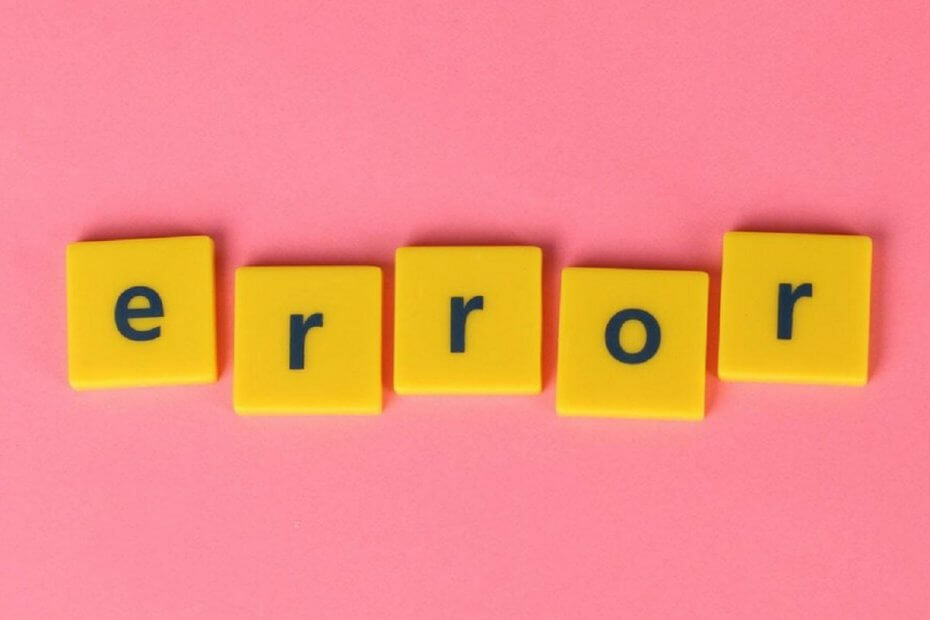Αυτό το λογισμικό θα διατηρήσει τους οδηγούς σας σε λειτουργία και σε λειτουργία, διατηρώντας έτσι ασφαλή από συνηθισμένα σφάλματα υπολογιστή και αστοχία υλικού. Ελέγξτε τώρα όλα τα προγράμματα οδήγησης σας σε 3 εύκολα βήματα:
- Κατεβάστε το DriverFix (επαληθευμένο αρχείο λήψης).
- Κάντε κλικ Εναρξη σάρωσης για να βρείτε όλα τα προβληματικά προγράμματα οδήγησης.
- Κάντε κλικ Ενημέρωση προγραμμάτων οδήγησης για να λάβετε νέες εκδόσεις και να αποφύγετε δυσλειτουργίες του συστήματος.
- Το DriverFix έχει ληφθεί από 0 αναγνώστες αυτόν τον μήνα.
Κατά τη χρήση του PowerShell, υπάρχει πολύ λίγη ανοχή για λάθη. Ωστόσο, μερικές φορές οι χρήστες το ανακαλύπτουν PowerShell δεν δείχνει την πλήρη έξοδο. Εάν δεν λάβουν γρήγορα μέτρα, δεν θα το εμποδίσουν ποτέ να μειώσουν την παραγωγή.
Αν ισχύει και για εσάς, μην αφήσετε αυτό να μετατραπεί σε μια ανεξερεύνητη περιοχή που δεν αξίζει καμία προσοχή. Ακολουθούν μερικές συμβουλές αντιμετώπισης προβλημάτων που μπορείτε να δοκιμάσετε.
Τι μπορώ να κάνω όταν το PowerShell δεν δείχνει την πλήρη έξοδο;
1. Πιέστε το Out-String και προσθέστε την παράμετρο πλάτους
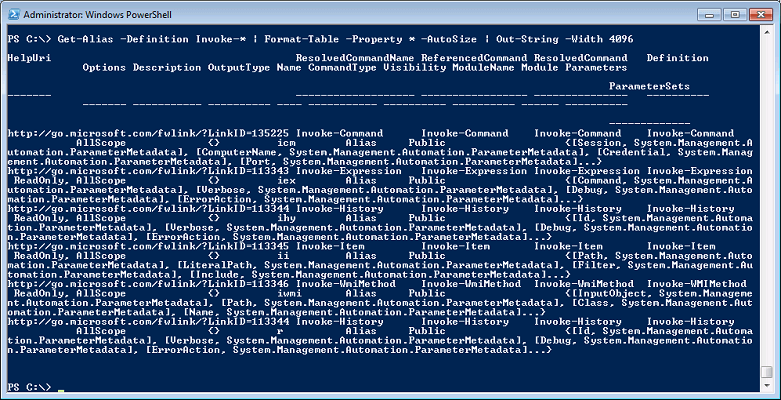
Θα πρέπει πρώτα να χρησιμοποιήσετε αυτό το απλό τέχνασμα για να διορθώσετε οποιοδήποτε πρόβλημα πλάτους στήλης. Το μόνο που έχετε να κάνετε είναι να πάτε Out-String και προσθέστε το -Παράμετρος πλάτους.
Λάβετε υπόψη ότι η παράμετρος -Πλάτος του cmdlet Out-File καθορίζει τον αριθμό των χαρακτήρων σε κάθε γραμμή εξόδου. Οποιοσδήποτε άλλος χαρακτήρας απλώς θα περικοπεί, όχι τυλιγμένος.
2. Εισαγάγετε τα αποτελέσματα μέσω του cmdlet Format-List
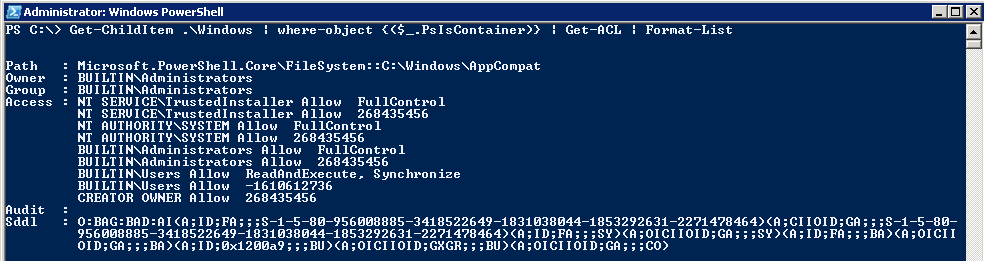
Η προεπιλογή του PowerShell είναι να διακόψετε την έξοδο για να ταιριάζει στην οθόνη σας. Γι 'αυτό ακριβώς βλέπετε την έλλειψη. Εάν θέλετε να δείτε πλήρεις πληροφορίες για ένα αντικείμενο, θα πρέπει να δοκιμάσετε να εισάγετε τα αποτελέσματα του Get-Acl μέσω του cmdlet Format-List.
Για παράδειγμα, η ακόλουθη εντολή ανακτά την περιγραφή ασφαλείας για το φάκελο C: Scripts και, στη συνέχεια, εμφανίζει όλες τις πληροφορίες ως λίστα:
Get-Acl c: scripts | Μορφή-Λίστα
3. Αλλάξτε την τιμή $ FormatEnumerationLimit
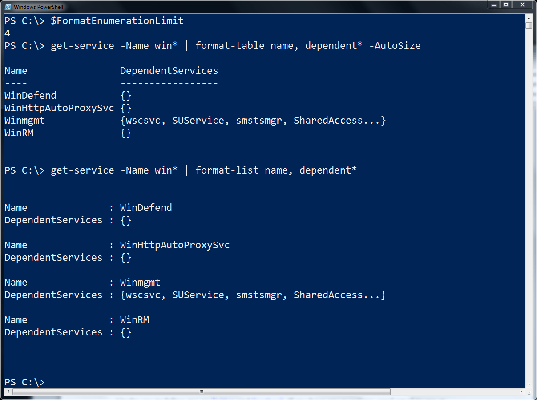
Ένα άλλο πράγμα που είναι πραγματικά απλό, μόλις μάθετε την απάντηση, είναι πώς να διορθώσετε το πρόβλημα όταν το αντικείμενο που εξετάζετε είναι ένας πίνακας. Σε αυτήν την περίπτωση, το PowerShell εμφανίζει μόνο τις πρώτες λίγες καταχωρήσεις σε αυτόν τον πίνακα, και όχι όλες.
Για να είστε πιο συγκεκριμένοι, απλά πρέπει να αλλάξετε το $ FormatEnumerationLimit τιμή. Εάν το πληκτρολογήσετε μόνο του στο PowerShell, τότε η τρέχουσα τιμή θα επιστραφεί. Η προεπιλεγμένη τιμή του $ FormatEnumerationLimit είναι 4, η οποία μπορεί να περιοριστεί κατά τη δημιουργία ενός μεγάλου αρχείου.
Αυξήστε αυτήν την τιμή σε κάτι αρκετά μεγάλο για να εμφανίσετε περισσότερα στοιχεία. Μπορείτε επίσης να αλλάξετε την τιμή σε -1 και να είστε βέβαιοι ότι θα εξάγει όλες τις καταχωρήσεις στη συλλογή σας από την αρχή.
Έτσι, την επόμενη φορά που θα νιώσετε συγκλονισμένοι όταν βλέπετε ότι το PowerShell αρχίζει να περικόπτει την έξοδο, ακολουθεί ένας πλήρης οδηγός αντιμετώπισης προβλημάτων που μπορεί να ακολουθηθεί εύκολα.
Εάν γνωρίζετε έναν άλλο τρόπο επίλυσης αυτού του προβλήματος, μην διστάσετε να το μοιραστείτε στην παρακάτω ενότητα σχολίων.
ΔΙΑΒΑΣΤΕ ΕΠΟΜΕΝΟ:
- Εκτελέστε αυτό το σενάριο Powershell για να καταργήσετε τις προεπιλεγμένες εφαρμογές από την εικόνα των Windows 10
- Το Windows PowerShell σταμάτησε να λειτουργεί: Δοκιμάστε αυτές τις 4 επιδιορθώσεις
- Το PowerShell δεν αναγνωρίζεται; Δείτε αυτές τις λύσεις